如果Pri spustení v systéme Windows 10Potom prijmite nasledujúcu správuSúbor môže byť poškodený alebo môže nastať problém s procesom spustenia.
"BOOTMGR chýba a systém sa nedá spustiť"
Zvyčajne sa to stane, ak používate starý oddiel pevného disku a režim BIOS.Ak používate nový disk SSD s viac ako 2 TB miesta na disku, režim UEFI, ktorý možno používate, sa líši od tohto typu chyby.
Obsah
Metóda 1-útok prvej línie
Preto, ak zistíte, že BOOTMGR vo Windowse 10 chýba, môžete sa najprv pozrieť na riešenie?
- Najprv nainštalujte inštalačné médium systému Windows 10.
- Vložte USB alebo DVD do počítača a stlačte Enter.
- Po zobrazení niekoľkých obrazoviek kliknite na "Oprava počítača".
- Ďalej kliknite na "Riešenie problémov>Rozšírené možnosti>Príkazový riadok".
- Zadajte príkaz – chkdsk c:/f a stlačte Enter.
- Proces sa dokončí a ukončí sa.
- Reštartujte počítač.Problém bootmgr by mal byť teraz vyriešený.
Ak sa tým problém nevyrieši, prejdite na „Riešenie problémov> Rozšírené možnosti“.Potom klikniteSpustite opravu.Automaticky opraví problémy so spustením.
Metóda 2-Použite príkaz
Ak vyššie uvedená metóda nefunguje, existuje iné riešenie príkazového riadka.
Ak to chcete urobiť, mali by ste použiť rovnaké inštalačné médium a potom zadať vyššie uvedené okno príkazového riadka.
Potom zadajte nasledujúce príkazy jeden po druhom.
- bootrec /rebuild
- bootrec /fixmbr
- bootrec/oprava boot
To určite odstráni váš problém s bootmgr a budete môcť znova úspešne spustiť systém Windows 10.
Metóda 3 - Zapíšte MBR a znova vytvorte bootloader
Na takéto problémy si vždy nechám dual-boot systém.Napríklad, ak máte Windows 10 a Windows 7 na rovnakom systéme a nemôžete zaviesť systém z jedného systému, ale môžete zaviesť systém z iného systému, môžete použiť toto riešenie.
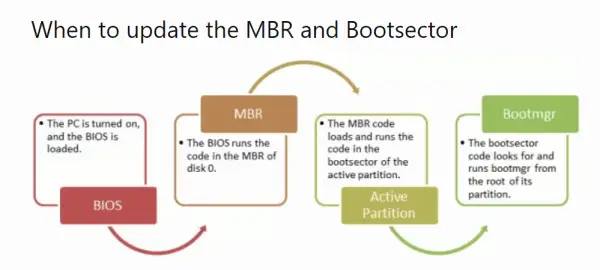
môžeš to použiť" EasyBCD „Softvér zapíše MBR a nainštaluje nový zavádzač.Môžete použiť záložku "BCD Deployment" v softvéri.Pre jednotlivých používateľov je to bezplatný softvér.Stačí sa len zaregistrovať.Pre spoločnosti a skupinu používateľov možno budete musieť kúpiť.

Metóda 4-Nástroje na písanie MBR
Existujú aj iné riešenia na vyriešenie problému bootmgr v systéme Windows 10.
- Easy Recovery Essentials – Tento softvér má funkciu automatickej opravy.Opraví chyby týkajúce sa diskov, oddielov, zavádzacích programov, súborových systémov a registra.
- Bezplatný softvér na vytváranie oddielov EaseUS – Musíte vybrať spúšťací ovládač a potom kliknúť na tlačidlo Rebuild MBR.Vyberte operačný systém Windows 10, ktorý chcete opraviť.Môžete tiež použiť opravu pri spustení systému Windows Recovery Environment (WRE).
- MiniTool Partition Wizard-Pro a vyššie verzie tohto softvéru majú funkciu s názvom „Bootable Media“.Vytvorte bootovacie CD alebo USB a opravte MBR v poskytnutých funkciách.
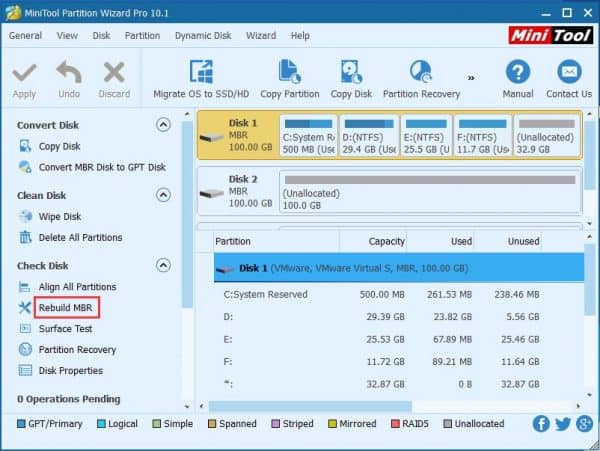
Metóda 5 - Opravte obraz systému Windows alebo použite Obnovovanie systému
Môžete tiež opraviť obraz systému Windows a obnoviť tak zdravie počítača.Pomocou inštalačného média zadajte príkazový riadok a potom zadajte nasledujúce príkazy.
- DISM/Online/Vyčistiť obrázky/Obnoviť zdravie
Ak vyššie uvedený príkaz nefunguje, môžete použiť príkaz uvedený na obrázku nižšie.

![[Opravené] Microsoft Store nemôže sťahovať aplikácie a hry](https://oktechmasters.org/wp-content/uploads/2022/03/30606-Fix-Cant-Download-from-Microsoft-Store.jpg)
![[Opravené] Microsoft Store nemôže sťahovať a inštalovať aplikácie](https://oktechmasters.org/wp-content/uploads/2022/03/30555-Fix-Microsoft-Store-Not-Installing-Apps.jpg)

